Η αλλαγή ή η επαναφορά του κωδικού πρόσβασης του Gmail είναι ένα από τα πιο συνηθισμένα ζητήματα που αναζητούν οι χρήστες στον λογαριασμό τους στο Gmail. Δεδομένου ότι η Google επιτρέπει στους κατόχους να αλλάζουν τον κωδικό πρόσβασης Gmail ανά πάσα στιγμή, η τακτική επαναφορά του κωδικού πρόσβασής σας στο Gmail είναι ένας δωρεάν και αποτελεσματικός τρόπος για να αποτρέψετε την πρόσβαση των χρηστών στο λογαριασμό σας στο Gmail. Επιπλέον, για άτομα που έχουν ξεχάσει τον κωδικό πρόσβασης Gmail, γίνεται πλέον τόσο εύκολο να ανακτήσετε τον κωδικό πρόσβασης Gmail. Και πρέπει να αναρωτιέστε, πώς μπορώ να αλλάξω τον κωδικό πρόσβασής μου στο Gmail?
Σε αυτό το άρθρο, θα σας δώσω έναν γρήγορο οδηγό πώς να αλλάξετε τον κωδικό πρόσβασης Gmail ή επαναφέρετε τον κωδικό πρόσβασης στο Gmail και το Ανάκτηση κωδικού πρόσβασης Gmail μέθοδος όταν ξεχάσατε τον κωδικό πρόσβασης Gmail.
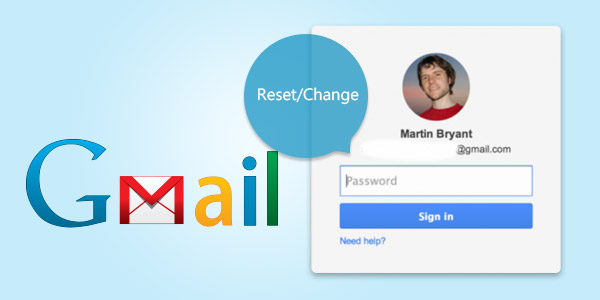
Θα υπάρξουν στιγμές που απλά Ξεχάσατε τον κωδικό πρόσβασης του Gmail. Προς το παρόν, πώς να αλλάξετε τον κωδικό πρόσβασης Gmail; Εάν θέλετε να αλλάξετε ή να επαναφέρετε τον κωδικό πρόσβασης Gmail, ακολουθήστε τα παρακάτω βήματα για να ορίσετε έναν νέο.
Βήμα 1 Πηγαίνετε στο Υποστήριξη λογαριασμού Gmail .
Βήμα 2 Εισαγάγετε τη διεύθυνση email που χρησιμοποιείτε για να συνδεθείτε στο Google Gmail και, στη συνέχεια, κάντε κλικ στο "Επόμενο".
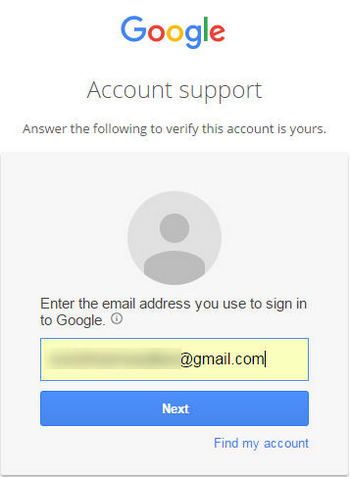
Βήμα 3 Η Google θα προσφέρει μια ερώτηση για να επαληθεύσει ότι αυτός ο λογαριασμός είναι δικός σας, όπως "Εισαγάγετε τον τελευταίο κωδικό πρόσβασης που θυμάστε", "Λήψη κωδικού επαλήθευσης μέσω μηνύματος κειμένου ή τηλεφωνικής κλήσης", "ανάκτηση email".
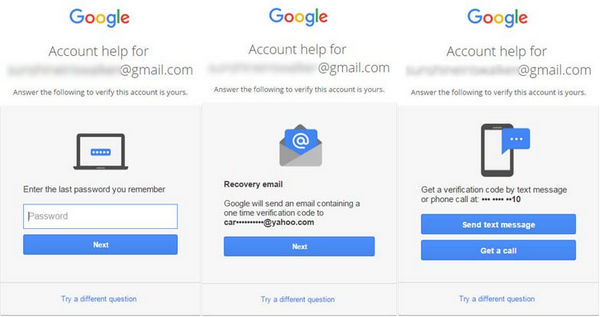
Βήμα 4 Εάν μπορείτε να επαληθεύσετε μία από τις παραπάνω ερωτήσεις, θα μπορείτε να εισαγάγετε απευθείας τον λογαριασμό σας στο Gmail. Αφού συνδεθείτε στον λογαριασμό Gmail, μπορείτε να προσπαθήσετε να αλλάξετε ή να επαναφέρετε τον λογαριασμό Gmail. Διαφορετικά, η Google θα σας ζητήσει να εισαγάγετε μια διεύθυνση email που μπορείτε να ελέγξετε τώρα για να επαληθεύσετε την ταυτότητά σας και δίνει οδηγίες για την ανάκτηση του λογαριασμού Gmail εκεί. Είτε θέλετε να επαναφέρετε τον κωδικό πρόσβασης Gmail είτε να αλλάξετε τον κωδικό πρόσβασης Gmail, μπορείτε να χρησιμοποιήσετε αυτήν τη μέθοδο.
Τώρα πηγαίνουμε σε μια άλλη κατάσταση του "Πώς να αλλάξετε τον κωδικό πρόσβασης Gmail". Εάν εξακολουθείτε να γνωρίζετε τον κωδικό πρόσβασής σας, αλλά θέλετε να επαναφέρετε τον κωδικό πρόσβασης Gmail χωρίς λόγους ασφαλείας ή για άλλους λόγους, μπορείτε να ακολουθήσετε τους παρακάτω οδηγούς για να αλλάξετε γρήγορα τον κωδικό πρόσβασης Gmail.
Βήμα 1 Συνδεθείτε στο λογαριασμό Gmail και πατήστε το εικονίδιο με το γρανάζι στην επάνω δεξιά γωνία, κάντε κλικ στην επιλογή "Ρυθμίσεις" στο αναπτυσσόμενο μενού.
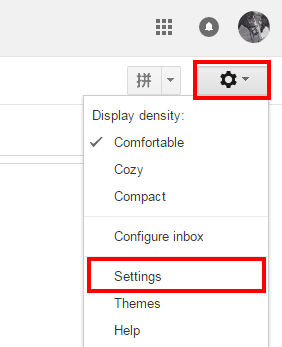
Βήμα 2 Κάντε κλικ στην καρτέλα "Λογαριασμός και εισαγωγές" στην κορυφή.
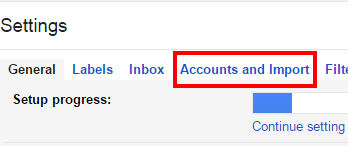
Βήμα 3 Κάντε κλικ στο "Αλλαγή κωδικού πρόσβασης". Τότε θα σας ζητηθεί να εισαγάγετε τον τρέχοντα κωδικό πρόσβασης καθώς και τον νέο κωδικό πρόσβασης.
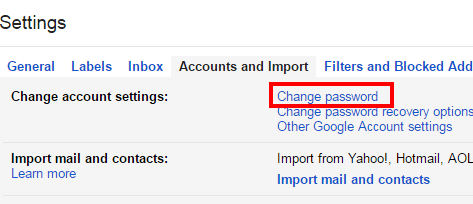
Note: 1. Όταν αλλάζετε τον κωδικό πρόσβασής σας στο Gmail, βεβαιωθείτε ότι ο κωδικός πρόσβασης Gmail που επαναφέρετε συμμορφώνεται με τις απαιτήσεις της Google.
2. Για άτομα που χρησιμοποιούν το Gmail σε τηλέφωνο Android ή iPhone. Μπορείτε επίσης να αλλάξετε τον κωδικό πρόσβασης Gmail στο διαδίκτυο. Συνδεθείτε στο Gmail στο Android Chrome ή στο Safari και, στη συνέχεια, μπορείτε να ακολουθήσετε τα παρόμοια βήματα για να αλλάξετε τον λογαριασμό Gmail σε Android / iPhone.
Για να διατηρήσετε ασφαλή τον λογαριασμό σας στο Gmail, συνιστάται να αλλάζετε τακτικά τον κωδικό πρόσβασης του λογαριασμού Gmail. Όταν αποφασίσετε να επαναφέρετε τον κωδικό πρόσβασης Gmail, βεβαιωθείτε ότι ο κωδικός πρόσβασης Gmail που επαναφέρετε είναι ισχυρός. Ακολουθούν ορισμένες συμβουλές για τη δημιουργία ενός ισχυρού κωδικού πρόσβασης Gmail:
◆ Χρησιμοποιήστε έναν μοναδικό κωδικό πρόσβασης Gmail που διαφέρει από τους άλλους λογαριασμούς σας.
◆ Χρησιμοποιήστε ένα συνδυασμό γραμμάτων, αριθμών και συμβόλων στον κωδικό πρόσβασής σας στο Gmail.
◆ Μην χρησιμοποιείτε προσωπικά στοιχεία ή κοινές λέξεις ως κωδικό πρόσβασης.
◆ Βεβαιωθείτε ότι οι επιλογές εφεδρικού κωδικού πρόσβασης είναι ενημερωμένες και ασφαλείς.
◆ Μην δημιουργείτε αντίγραφα ασφαλείας των email πριν αλλάξετε τον κωδικό πρόσβασης του Gmail, επειδή δεν θα λάβετε τα μηνύματα από τον παλιό λογαριασμό Gmail.
Ξεχάσατε να δημιουργήσετε αντίγραφα ασφαλείας των email; Απλώς ανακτήστε μηνύματα ηλεκτρονικού ταχυδρομείου εδώ.
Σε αυτό το άρθρο, σας έχουμε διδάξει την εύκολη μέθοδο για τον τρόπο αλλαγής του κωδικού πρόσβασης Gmail. Λάβετε υπόψη ότι, ο κωδικός σας Gmail είναι επίσης ο κωδικός πρόσβασης του Λογαριασμού σας Google. Επομένως, όταν αλλάζετε τον κωδικό πρόσβασης του Gmail, ο νέος σας κωδικός πρόσβασης είναι επίσης η πύλη του λογαριασμού σας σε άλλα προϊόντα Google, όπως το YouTube, το Google Voice κ.λπ. . Αφήστε τα σχόλιά σας παρακάτω.